本文详细讲解了TP-Link TL-WDR1100路由器5GHz无线WDS桥接设置步骤,适用于在较大场所使用无线路由器时,当一台设备无法完全覆盖整个区域的情况,可通过WDS桥接扩展WiFi信号。
温馨提示:
1、在设置TL-WDR1100的5G无线WDS桥接时,必须确保另一台已连接至互联网的无线路由器支持并启用了5G频段,才能进行配置。
2、若前级路由器不支持5G无线网络,则只能配置TL-WDR1100上的2.4G无线进行WDS桥接,具体可参考文章:.

第一步、查看主路由器信息
登录主路由器(已连接至Internet的那台)的管理界面,找到并记录其无线信号名称(SSID)、加密方式、无线密码及信道等关键信息,如下图所示:SSID:zhangsan_5G;无线加密方式:WPA-PSK/WPA2-PSK;无线密码:1a2b3c4d;无线信道:157
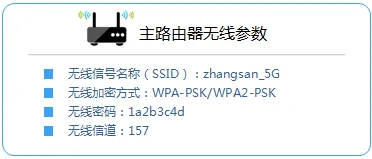
第二步、TL-WDR1100路由器WDS桥接设置
1、进入TL-WDR1100的设置页面,依次点击“无线设置5GHZ”——>“无线基本设置”,将“SSID号”更改为zhangsan_5G,“信道”设为157(与主路由器保持一致),勾选“开启WDS”,点击“扫描”。
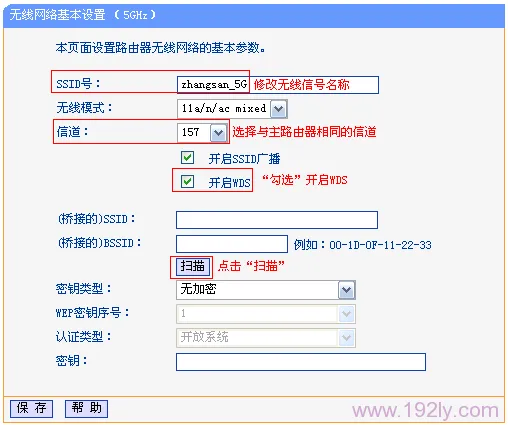
2、从扫描结果中找到主路由器的SSID:zhangsan_5G,并点击后面的“连接”,如下图所示:
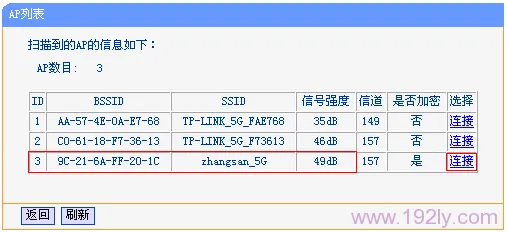
温馨提示:若扫描不到主路由器的WiFi名称,请确认主路由器是否开启了无线功能,并尝试将两台设备靠近后再试。
3、连接成功后会进入设置界面,“密钥类型”选择:WPA-PSK/WPA2-PSK,“密钥”填写主路由器的无线密码1a2b3c4d,点击“保存”。
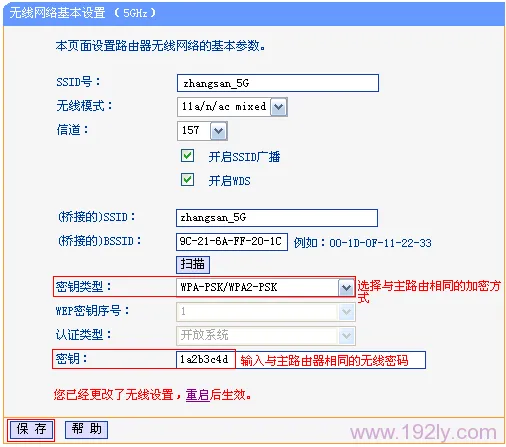
4、设置TL-WDR1100的无线密码
返回“无线设置5G”页面,进入“无线安全设置”,选择“WPA-PSK/WPA2-PSK”,在“PSK密码”处输入1a2b3c4d(与主路由器相同),点击“保存”。
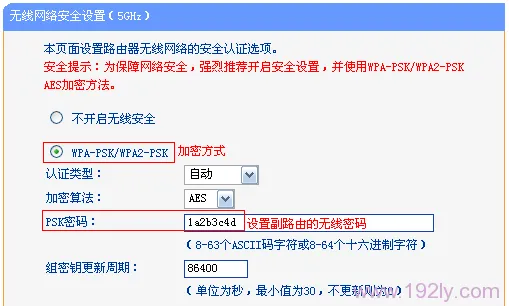
5、禁用TL-WDR1100的DHCP功能:点击“DHCP服务器”——>“DHCP服务”,将“DHCP服务器”状态设置为“不启用”,点击“保存”。
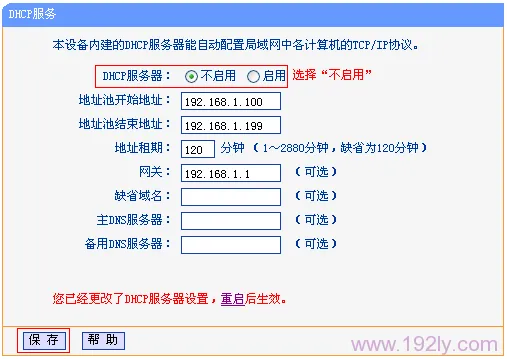
6、修改TL-WDR1100的LAN口IP地址:点击“网络参数”——>“LAN口设置”,将“IP地址”调整为192.168.1.2,点击“保存”,并在重启提示框中选择“确定”。
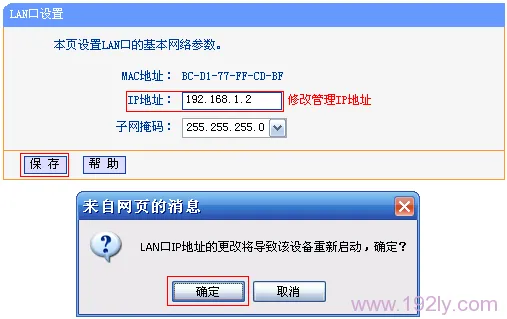








 陕公网安备41159202000202号
陕公网安备41159202000202号